EN ESTA PÁGINA
Tomar las medidas adecuadas para resolver el problema de la red
Evaluación de la solución para comprobar si el problema de la red está resuelto
Lista de verificación para las condiciones de error de seguimiento
Configurar el rastreo de procesos del protocolo de enrutamiento
Configurar el rastreo de protocolos de enrutamiento para un protocolo de enrutamiento específico
Monitorear mensajes de seguimiento de archivos escritos en tiempo casi real
Solución de problemas de red
Trabajar con problemas en su red
Problema
Descripción
Esta lista de verificación proporciona vínculos a aspectos básicos de solución de problemas, una red de ejemplo, e incluye un resumen de los comandos que podría usar para diagnosticar problemas con el enrutador y la red.
Solución
Tareas |
Comando o acción |
|---|---|
| Aislamiento de una conexión de red rota | |
ping (ip-address | hostname ) muestra ruta (ip-address | hostname) traceroute (ip-address | hostname) |
|
|
|
|
|
|
Aislamiento de una conexión de red rota
Mediante la aplicación del proceso estándar de cuatro pasos que se ilustra en la figura 1, puede aislar un nodo fallido en la red. Tenga en cuenta que la funcionalidad descrita en esta sección no es compatible con las versiones 15.1X49, 15.1X49-D30 o 15.1X49-D40.

Sin embargo, antes de embarcarse en el proceso de cuatro pasos, es importante que esté preparado para los inevitables problemas que se producen en todas las redes. Si bien es posible que encuentre una solución a un problema simplemente intentando una variedad de acciones, puede llegar a una solución adecuada más rápidamente si se trata de un enfoque sistemático para el mantenimiento y la supervisión de su red. Para prepararse para los problemas de su red, comprenda cómo funciona la red en condiciones normales, tenga registros de actividad de red de referencia y observe cuidadosamente el comportamiento de su red durante una situación problemática.
La Figura 2 muestra la topología de red utilizada en este tema para ilustrar el proceso de diagnóstico de problemas en una red.
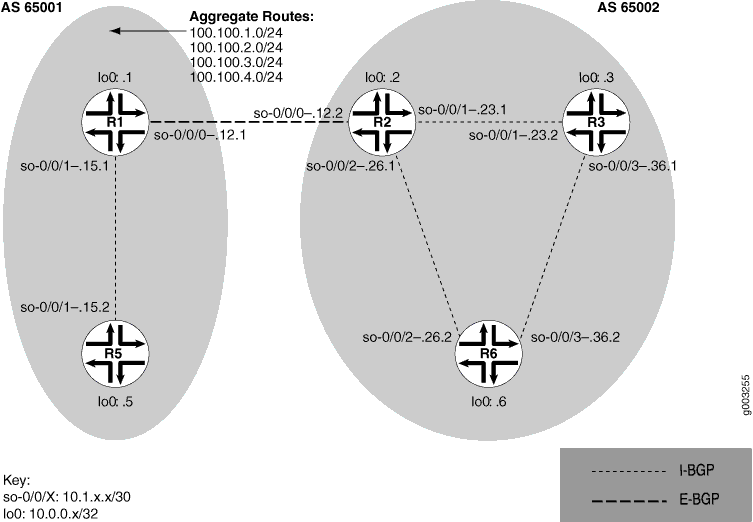
La red de la Figura 2 consta de dos sistemas autónomos (AS). El AS 65001 incluye dos enrutadores, y el AS 65002 incluye tres enrutadores. El enrutador de borde (R1) del AS 65001 anuncia prefijos 100.100/24 agregados a la red del AS 65002. El problema de esta red es que R6 no tiene acceso a debido a R5 un bucle entre R2 y R6.
Para aislar una conexión fallida en la red, siga los pasos de estos temas:
Identificación de los síntomas de una conexión de red rota
Problema
Descripción
Los síntomas de un problema en su red suelen ser bastante obvios, como la falla al comunicarse con un host remoto.
Solución
Para identificar los síntomas de un problema en su red, comience por un extremo de la red y siga las rutas al otro extremo, ingresando todos o uno de los siguientes comandos de modo operativo de interfaces de línea de comandos (CLI) de Junos OS:
user@host> ping (ip-address|host-name) user@host> show route (ip-address|host-name) user@host> traceroute (ip-address|host-name)
Salida de muestra
user@R6> ping 10.0.0.5
PING 10.0.0.5 (10.0.0.5): 56 data bytes
36 bytes from 10.1.26.1: Time to live exceeded
Vr HL TOS Len ID Flg off TTL Pro cks Src Dst
4 5 00 0054 e2db 0 0000 01 01 a8c6 10.1.26.2 10.0.0.5
36 bytes from 10.1.26.1: Time to live exceeded
Vr HL TOS Len ID Flg off TTL Pro cks Src Dst
4 5 00 0054 e2de 0 0000 01 01 a8c3 10.1.26.2 10.0.0.5
36 bytes from 10.1.26.1: Time to live exceeded
Vr HL TOS Len ID Flg off TTL Pro cks Src Dst
4 5 00 0054 e2e2 0 0000 01 01 a8bf 10.1.26.2 10.0.0.5
^C
--- 10.0.0.5 ping statistics ---
3 packets transmitted, 0 packets received, 100% packet loss
user@R6> show route 10.0.0.5
inet.0: 20 destinations, 20 routes (20 active, 0 holddown, 0 hidden)
+ = Active Route, - = Last Active, * = Both
10.0.0.5/32 *[IS-IS/165] 00:02:39, metric 10
> to 10.1.26.1 via so-0/0/2.0
user@R6> traceroute 10.0.0.5
traceroute to 10.0.0.5 (10.0.0.5), 30 hops max, 40 byte packets
1 10.1.26.1 (10.1.26.1) 0.649 ms 0.521 ms 0.490 ms
2 10.1.26.2 (10.1.26.2) 0.521 ms 0.537 ms 0.507 ms
3 10.1.26.1 (10.1.26.1) 0.523 ms 0.536 ms 0.514 ms
4 10.1.26.2 (10.1.26.2) 0.528 ms 0.551 ms 0.523 ms
5 10.1.26.1 (10.1.26.1) 0.531 ms 0.550 ms 0.524 ms
Significado
El resultado de ejemplo muestra un comando no exitoso ping en el que los paquetes se rechazan porque se supera el tiempo de vida. El resultado del show route comando muestra la interfaz (10.1.26.1) que puede examinar más a fondo para ver posibles problemas. El traceroute comando muestra el bucle entre 10.1.26.1 (R2) y 10.1.26.2 (R6), como lo indica la repetición continua de las dos direcciones de interfaz.
Aislar las causas de un problema de red
Problema
Descripción
Un síntoma en particular puede ser el resultado de una o más causas. Reduzca el enfoque de su búsqueda para encontrar cada causa individual del comportamiento no deseado.
Solución
Para aislar la causa de un problema determinado, escriba uno o todos los siguientes comandos del modo operativo de la CLI de Junos OS:
user@host> show < configuration | bgp | interfaces | isis | ospf | route >
Su problema en particular puede requerir el uso de más que solo los comandos enumerados anteriormente. Consulte la referencia de comandos adecuada para obtener una lista más exhaustiva de comandos de modo operativo de uso común.
Salida de muestra
user@R6> show interfaces terse
Interface Admin Link Proto Local Remote
so-0/0/0 up up
so-0/0/0.0 up up inet 10.1.56.2/30
iso
so-0/0/2 up up
so-0/0/2.0 up up inet 10.1.26.2/30
iso
so-0/0/3 up up
so-0/0/3.0 up up inet 10.1.36.2/30
iso
[...Output truncated...]
El siguiente resultado de ejemplo es de R2:
user@R2> show route 10.0.0.5
inet.0: 22 destinations, 25 routes (22 active, 0 holddown, 0 hidden)
+ = Active Route, - = Last Active, * = Both
10.0.0.5/32 *[Static/5] 00:16:21
> to 10.1.26.2 via so-0/0/2.0
[BGP/170] 3d 20:23:35, MED 5, localpref 100
AS path: 65001 I
> to 10.1.12.1 via so-0/0/0.0
Significado
El resultado de ejemplo muestra que todas las interfaces activadas R6 están activadas. El resultado de R2 muestra que una ruta estática [Static/5] configurada en R2 los puntos a R6 (10.1.26.2) y es la ruta preferida a debido a R5 su bajo valor de preferencia. Sin embargo, la ruta está en bucle de R2 a R6, como indica la referencia que falta a R5 (10.1.15.2).
Tomar las medidas adecuadas para resolver el problema de la red
Problema
Descripción
La acción adecuada depende del tipo de problema que haya aislado. En este ejemplo, una ruta estática configurada R2 en se elimina del nivel de jerarquía [routing-options]. Otras acciones adecuadas pueden incluir las siguientes:
Solución
Compruebe la configuración del enrutador local y edítala si corresponde.
Solucionar problemas del enrutador intermedio.
Compruebe la configuración del host remoto y edítala si corresponde.
Solucionar problemas de protocolos de enrutamiento.
Identifique otras causas posibles.
Para resolver el problema en este ejemplo, escriba los siguientes comandos de CLI de Junos OS:
[edit]
user@R2# delete routing-options static route destination-prefix
user@R2# commit and-quit
user@R2# show route destination-prefix
Salida de muestra
[edit]
user@R2# delete routing-options static route 10.0.0.5/32
[edit]
user@R2# commit and-quit
commit complete
Exiting configuration mode
user@R2> show route 10.0.0.5
inet.0: 22 destinations, 24 routes (22 active, 0 holddown, 0 hidden)
+ = Active Route, - = Last Active, * = Both
10.0.0.5/32 *[BGP/170] 3d 20:26:17, MED 5, localpref 100
AS path: 65001 I
> to 10.1.12.1 via so-0/0/0.0
Significado
El resultado de ejemplo muestra la ruta estática eliminada de la jerarquía [routing-options] y la nueva configuración confirmada. El resultado del show route comando ahora muestra la ruta del BGP como la ruta preferida, como indica el asterisco (*).
Evaluación de la solución para comprobar si el problema de la red está resuelto
Problema
Descripción
Si el problema se resuelve, ya está terminado. Si el problema persiste o se identifica un problema nuevo, vuelva a iniciar el proceso.
Puede abordar posibles causas en cualquier orden. En relación con la red al aislar una conexión de red rota, elegimos trabajar desde el enrutador local hacia el enrutador remoto, pero puede comenzar en un punto diferente, especialmente si tiene motivos para creer que el problema está relacionado con un problema conocido, como un cambio reciente en la configuración.
Solución
Para evaluar la solución, escriba los siguientes comandos de CLI de Junos OS:
user@host> show route (ip-address|host-name) user@host> ping (ip-address|host-name) user@host> traceroute (ip-address|host-name)
Salida de muestra
user@R6> show route 10.0.0.5
inet.0: 20 destinations, 20 routes (20 active, 0 holddown, 0 hidden)
+ = Active Route, - = Last Active, * = Both
10.0.0.5/32 *[BGP/170] 00:01:35, MED 5, localpref 100, from 10.0.0.2
AS path: 65001 I
> to 10.1.26.1 via so-0/0/2.0
user@R6> ping 10.0.0.5
PING 10.0.0.5 (10.0.0.5): 56 data bytes
64 bytes from 10.0.0.5: icmp_seq=0 ttl=253 time=0.866 ms
64 bytes from 10.0.0.5: icmp_seq=1 ttl=253 time=0.837 ms
64 bytes from 10.0.0.5: icmp_seq=2 ttl=253 time=0.796 ms
^C
--- 10.0.0.5 ping statistics ---
3 packets transmitted, 3 packets received, 0% packet loss
round-trip min/avg/max/stddev = 0.796/0.833/0.866/0.029 ms
user@R6> traceroute 10.0.0.5
traceroute to 10.0.0.5 (10.0.0.5), 30 hops max, 40 byte packets
1 10.1.26.1 (10.1.26.1) 0.629 ms 0.538 ms 0.497 ms
2 10.1.12.1 (10.1.12.1) 0.534 ms 0.538 ms 0.510 ms
3 10.0.0.5 (10.0.0.5) 0.776 ms 0.705 ms 0.672 ms
Significado
La salida de ejemplo muestra que ahora hay una conexión entre R6 y R5. El show route comando muestra que se prefiere la ruta del BGP a, como lo indica el asterisco R5 (*). El ping comando es correcto y el traceroute comando muestra que la ruta de R6 a R5 es a través R2 (10.1.26.1) y, luego, a través R1 (10.1.12.1).
Lista de verificación para las condiciones de error de seguimiento
Problema
Descripción
La tabla 2 proporciona vínculos y comandos para configurar el rastreo de demonios del protocolo de enrutamiento, el protocolo de puerta de enlace de borde (BGP), el protocolo de sistema intermedio a sistema intermedio (IS-IS) y el rastreo de protocolos de ruta abierta más corta primero (OSPF) para diagnosticar condiciones de error.
Solución
Tareas |
Comando o acción |
|---|---|
| Configurar el rastreo de procesos del protocolo de enrutamiento | |
|
|
|
|
inicio filenamede monitoreo |
|
detención filename de monitoreo |
|
| Configurar opciones específicas del BGP | |
|
|
|
|
|
|
| Configurar opciones específicas de IS-IS | |
|
|
|
|
|
|
| Configurar opciones específicas de OSPF | |
|
|
|
|
Configurar el rastreo de procesos del protocolo de enrutamiento
Acción
Para configurar el rastreo de procesos de protocolo de enrutamiento (rpd), siga estos pasos:
En el modo de configuración, vaya al siguiente nivel de jerarquía:
[edit] user@host# edit routing-options traceoptions
Configure el archivo, el tamaño, el número y las marcas:
[edit routing-options traceoptions] user@host# set file filename size size file number [edit routing-options traceoptions] user@host# set flag flag
Por ejemplo:
[edit routing-options traceoptions] user@host# set file daemonlog size 10240 files 10 [edit routing-options traceoptions] user@host# set flag general
Compruebe la configuración:
user@host# show
Por ejemplo:
[edit routing-options traceoptions] user@host# show file daemonlog size 10k files 10; flag general;
Confirme la configuración:
user@host# commit
Algunos indicadores de operaciones de seguimiento generan una gran cantidad de información. El rastreo también puede ralentizar el funcionamiento de los protocolos de enrutamiento. Elimine la configuración de traceoptions si ya no la necesita.
Vea el contenido del archivo que contiene los mensajes detallados:
user@host# run show log filenamePor ejemplo:
[edit routing-options traceoptions] user@pro4-a# run show log daemonlog Sep 17 14:17:31 trace_on: Tracing to "/var/log/daemonlog" started Sep 17 14:17:31 Tracing flags enabled: general Sep 17 14:17:31 inet_routerid_notify: Router ID: 10.255.245.44 Sep 17 14:17:31 inet_routerid_notify: No Router ID assigned Sep 17 14:17:31 Initializing LSI globals Sep 17 14:17:31 LSI initialization complete Sep 17 14:17:31 Initializing OSPF instances Sep 17 14:17:31 Reinitializing OSPFv2 instance master Sep 17 14:17:31 OSPFv2 instance master running [...Output truncated...]
Significado
En la tabla 3 se enumeran los indicadores de seguimiento y la salida de ejemplo para el rastreo de demonios de protocolo de enrutamiento compatible con Junos.
Marca de seguimiento |
Descripción |
Salida de ejemplo |
|---|---|---|
todo |
Todas las operaciones |
No disponible. |
General |
Cambios en las operaciones normales y en la tabla de enrutamiento |
No disponible. |
Normal |
Operaciones normales |
No disponible. |
Política |
Operaciones y acciones de política |
29 de noviembre 22:19:58 Exportación: Dest 10.0.0.0 proto static 29 nov 22:19:58 policy_match_qual_or: Calificador proto Sense: 0 nov 2019 29 22:19:58 policy_match_qual_or: Calificador proto Sense: 0 nov 29 22:19:58 Exportación: Dest 10.10.10.0 proto IS-IS |
Ruta |
Cambios en la tabla de enrutamiento |
29 de noviembre 22:23:59 29 22:23:59 rtlist_walker_job: rt_list caminata por RIB inet.0 comenzó con 42 entradas 29 nov 22:23:59 rt_flash_update_callback: flash KRT (inet.0) comienza el 29 de noviembre a las 22:23:59 23:59 rt_flash_update_callback: flash KRT (inet.0) hecho 29 Nov 22:23:59 rtlist_walker_job: rt_list paseo por inet.0 terminó con 42 entradas 29 nov 22:23:59 29 nov 29 22:23:59 KRT Solicitud: enviar len 68 v14 seq 0 CAMBIAR ruta/usuario af 2 addr 172.16.0.0 unicast nhop tipo nhop 10.10.10.33 nov 29 22:23:59 SOLICITUD KRT: enviar len 68 v14 seq 0 ADD ruta/usuario af 2 addr 172.17.0.0 nhop-type unicast nhop 10.10.10.33 29 nov 22:23:59 KRT Solicitud: enviar len 68 v14 seq 0 AGREGAR ruta/usuario af 2 agregar 10.149.3.0 unicast nhop tipo nhop 10.10.10.33 29 de noviembre 22:24:19 trace_on: El seguimiento a "/var/log/rpdlog" comenzó el 29 de noviembre 22:24:19 Solicitud KRT: enviar len 68 v14 seq 0 ELIMINAR ruta/usuario af 2 addr 10.10.21 8.0 unicast tipo nhop nhop 10.10.10.29 Nov 29 22:24:19 VERSIÓN 10.10.218.0 255.0 255.255.0 gw 10.10.10.29,10.10.10.33 BGP pref 170/-101 métrica so-1/1/0.0,so-1/1/1.0 <Release Eliminar Int Ext> como 65401 29 22:24:19 KRT Solicitud: enviar len 68 v14 seq 0 ELIMINAR ruta/usuario af 2 addr 172.18.0.0 unicast nhop tipo nhop 10.10.10.33 |
Estado |
Transiciones de estado |
No disponible. |
Tarea |
Transacciones de interfaz y procesamiento |
29 de noviembre 22:50:04 envío en primer plano ejecución trabajo task_collect por tarea Programador 29 nov 22:50:04 task_collect_job: liberar MGMT_Listen de tarea (ELIMINADO) 29 nov 22:50:04 envío en primer plano task_collect para programador de tareas 29 de noviembre 22:50:04 trabajo de ejecución de fondo rt_static_update para la tarea RT 29 Nov 22:50:04 task_job_delete: eliminar rt_static_update de trabajo en segundo plano para la tarea RT 29 Nov 22:50:04 segundo plano despacho trabajo completado rt_static_update para la tarea RT Nov 29 22:50:04 segundo plano despacho ejecución trabajo ejecución actualización flash para la tarea RT 29 nov 22:50:04 segundo plano despacho devuelto trabajo Actualización flash para la tarea RT 29 nov 22:50:04 fondo despacho ejecución trabajo Actualización flash para la tarea RT 29 nov 22:50:04 fondo envío ejecución trabajo Actualización de flash para la tarea RT 29 nov 22:50:04 fondo despacho ejecución trabajo actualización de flash para la tarea RT 29 de noviembre 29 22:50:04 task_job_delete: eliminar fondo trabajo Actualización flash para la tarea RT 29 Nov 29 22:50:04 segundo plano despacho trabajo completado Actualización flash para la tarea RT 29 nov 22:50:04 segundo plano despacho ejecución trabajo Actualización flash para la tarea RT 29 de noviembre 22:50:04 task_job_delete: eliminar el trabajo en segundo plano Actualización flash para la tarea RT |
temporizador |
Uso del temporizador |
29 de noviembre 22:52:07 task_timer_hiprio_dispatch: corrió 1 temporizador 29 nov 22:52:07 principal: ejecutar cola del temporizador de prioridad normal 29 de noviembre 22:52:07 principal: corrió 1 temporizador 29 nov 22:52:07: 07 task_timer_hiprio_dispatch: ejecutar cola de temporizador de alta prioridad 29 nov 22:52:07 task_timer_hiprio_dispatch: corrió 1 temporizador 29 nov 22:52:07 principal: ejecutar cola del temporizador de prioridad normal 29 nov 22:52:07 principal: corrió 1 temporizador 29 nov 22:52:07 principal: ejecutar cola del temporizador de prioridad normal 29 nov 22:52:07 principal: corrió 2 temporizadores |
Configurar el rastreo de protocolos de enrutamiento para un protocolo de enrutamiento específico
Acción
Para configurar el rastreo de protocolo de enrutamiento para un protocolo de enrutamiento específico, siga estos pasos:
En el modo de configuración, vaya al siguiente nivel de jerarquía:
[edit] user@host# edit protocol protocol-name traceoptionsConfigure el archivo, el tamaño, el número y las marcas:
[edit protocols protocol name traceoptions] user@host# set file filename size size files number [edit protocols protocol name traceoptions] user@host# set flag flagPor ejemplo:
[edit protocols ospf traceoptions] user@host# set file ospflog size 10240 files 10 [edit protocols ospf traceoptions] user@host# set flag general
Compruebe la configuración:
user@host# show
Por ejemplo:
[edit protocols ospf traceoptions] user@host# show file ospflog size 10k files 10; flag general;
Confirme la configuración:
user@host# commit
Vea el contenido del archivo que contiene los mensajes detallados:
user@host# run show log filenamePor ejemplo:
[edit protocols ospf traceoptions] user@pro4-a# run show log ospflog Sep 17 14:23:10 trace_on: Tracing to "/var/log/ospflog" started Sep 17 14:23:10 rt_flash_update_callback: flash OSPF (inet.0) start Sep 17 14:23:10 OSPF: multicast address 224.0.0.5/32, route ignored Sep 17 14:23:10 rt_flash_update_callback: flash OSPF (inet.0) done Sep 17 14:23:10 CHANGE 10.255.245.46/32 gw 10.10.208.67 OSPF pref 10/0 metric 1/0 fe-0/0/0.0 <Delete Int> Sep 17 14:23:10 CHANGE 10.255.245.46/32 gw 10.10.208.67 OSPF pref 10/0 metric 1/0 fe-0/0/0.0 <Active Int> Sep 17 14:23:10 ADD 10.255.245.46/32 gw 10.10.208.67 OSPF pref 10/0 metric 1/0 fe-0/0/0.0 <Active Int> Sep 17 14:23:10 CHANGE 10.255.245.48/32 gw 10.10.208.69 OSPF pref 10/0 metric 1/0 fe-0/0/0.0 <Delete Int> Sep 17 14:23:10 CHANGE 10.255.245.48/32 gw 10.10.208.69 OSPF pref 10/0 metric 1/0 fe-0/0/0.0 <Active Int> Sep 17 14:23:10 ADD 10.255.245.48/32 gw 10.10.208.69 OSPF pref 10/0 metric 1/0 fe-0/0/0.0 <Active Int> Sep 17 14:23:10 rt_close: 4/4 routes proto OSPF [...Output truncated...]
Significado
En la tabla 4, se enumeran las opciones de rastreo estándar disponibles en todo el mundo o que se pueden aplicar a protocolos específicos. También puede configurar el seguimiento para un par o grupo de pares de BGP específicos. Para obtener más información, consulte la Guía de configuración básica de Junos System.
Marca de seguimiento |
Descripción |
|---|---|
todo |
Todas las operaciones |
General |
Operaciones normales y cambios en la tabla de enrutamiento |
Normal |
Operaciones normales |
Política |
Operaciones y acciones de política |
Ruta |
Cambios en la tabla de enrutamiento |
Estado |
Transiciones de estado |
Tarea |
Transacciones de interfaz y procesamiento |
temporizador |
Uso del temporizador |
Monitorear mensajes de seguimiento de archivos escritos en tiempo casi real
Propósito
Para monitorear mensajes casi en tiempo real a medida que se escriben en un archivo de seguimiento.
Acción
Para supervisar los mensajes en tiempo casi real a medida que se escriben en un archivo de seguimiento, utilice el siguiente comando de modo operativo de interfaz de línea de comandos (CLI) de Junos OS:
user@host> monitor start filename
Salida de muestra
nombre de comando
user@host> monitor start isis user@host> *** isis *** Sep 15 18:32:21 Updating LSP isis5.02-00 in database Sep 15 18:32:21 Updating L2 LSP isis5.02-00 in TED Sep 15 18:32:21 Adding a half link from isis5.02 to isis6.00 Sep 15 18:32:21 Adding a half link from isis5.02 to isis5.00 Sep 15 18:32:21 Adding a half link from isis5.02 to isis6.00 Sep 15 18:32:21 Adding a half link from isis5.02 to isis5.00 Sep 15 18:32:21 Scheduling L2 LSP isis5.02-00 sequence 0xd87 on interface fxp2.3 Sep 15 18:32:21 Updating LSP isis5.00-00 in database Sep 15 18:32:21 Updating L1 LSP isis5.00-00 in TED Sep 15 18:32:21 Sending L2 LSP isis5.02-00 on interface fxp2.3 Sep 15 18:32:21 sequence 0xd87, checksum 0xc1c8, lifetime 1200
Detener la supervisión de archivos de seguimiento
Acción
Para detener la supervisión de un archivo de seguimiento en tiempo casi real, utilice el siguiente comando del modo operativo de la CLI de Junos OS después de haber iniciado la supervisión:
user@host monitor stop filename
Salida de muestra
user@host> monitor start isis user@host> *** isis *** Sep 15 18:32:21 Updating LSP isis5.02-00 in database Sep 15 18:32:21 Updating L2 LSP isis5.02-00 in TED Sep 15 18:32:21 Adding a half link from isis5.02 to isis6.00 Sep 15 18:32:21 Adding a half link from isis5.02 to isis5.00 Sep 15 18:32:21 Adding a half link from isis5.02 to isis6.00 Sep 15 18:32:21 Adding a half link from isis5.02 to isis5.00 Sep 15 18:32:21 Scheduling L2 LSP isis5.02-00 sequence 0xd87 on interface fxp2.3 Sep 15 18:32:21 Updating LSP isis5.00-00 in database Sep 15 18:32:21 Updating L1 LSP isis5.00-00 in TED Sep 15 18:32:21 Sending L2 LSP isis5.02-00 on interface fxp2.3 Sep 15 18:32:21 sequence 0xd87, checksum 0xc1c8, lifetime 1200 monitor stop isis user@host>
